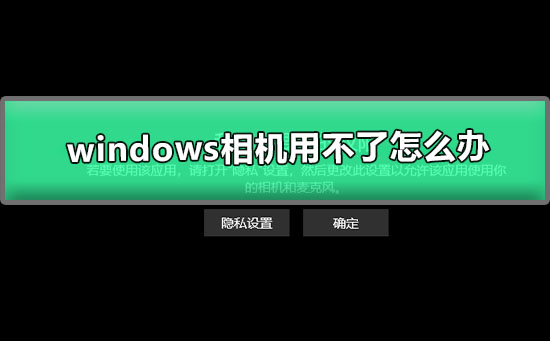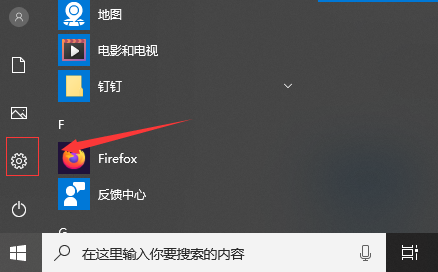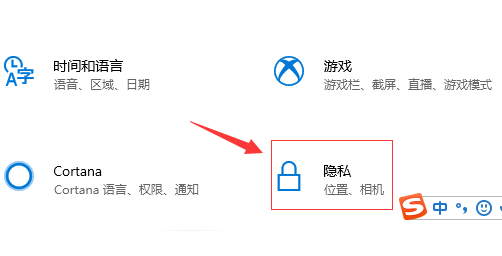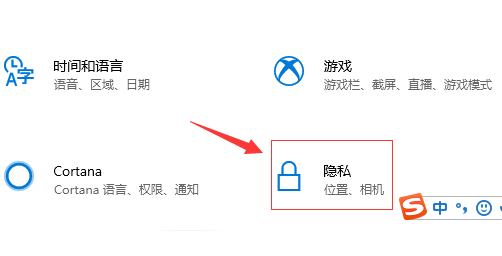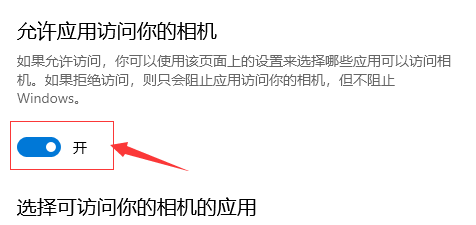Win10相机用不了怎么办?最近有不少用户在使用电脑的时候遇到了相机用不了的情况,并且不知道应该怎么办。其实遇到这个问题的小伙伴们不用担心,小编在下面带来解决方法,快来一起看看吧,相信可以给到你们帮助!
Win10相机用不了的解决方法
方法一
1、首先打开windows10的操作中心,在桌面的右下角,点击所有设置。
2、在所有设置中点击隐私选项,点击进入
3、选择相机配置项。
4、在相机配置项中,将相机的访问权限按钮打开,然后重新开启相机,应该可以正常进行使用。
方法二
1、打开的“管理员:Windows Powershell”。
2、口中输入命令:get-appxpackage *camera* | remove-Appxpackage
3、次安装:add-appxpackage -register "C:\Program Files\WindowsApps\*Camera*\AppxManifest.xml" -disabledevelopmentmode

 时间 2023-02-23 11:11:14
时间 2023-02-23 11:11:14 作者 admin
作者 admin 来源
来源